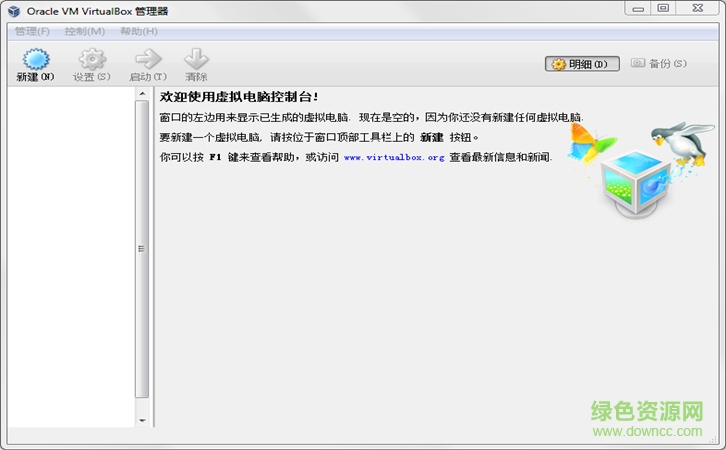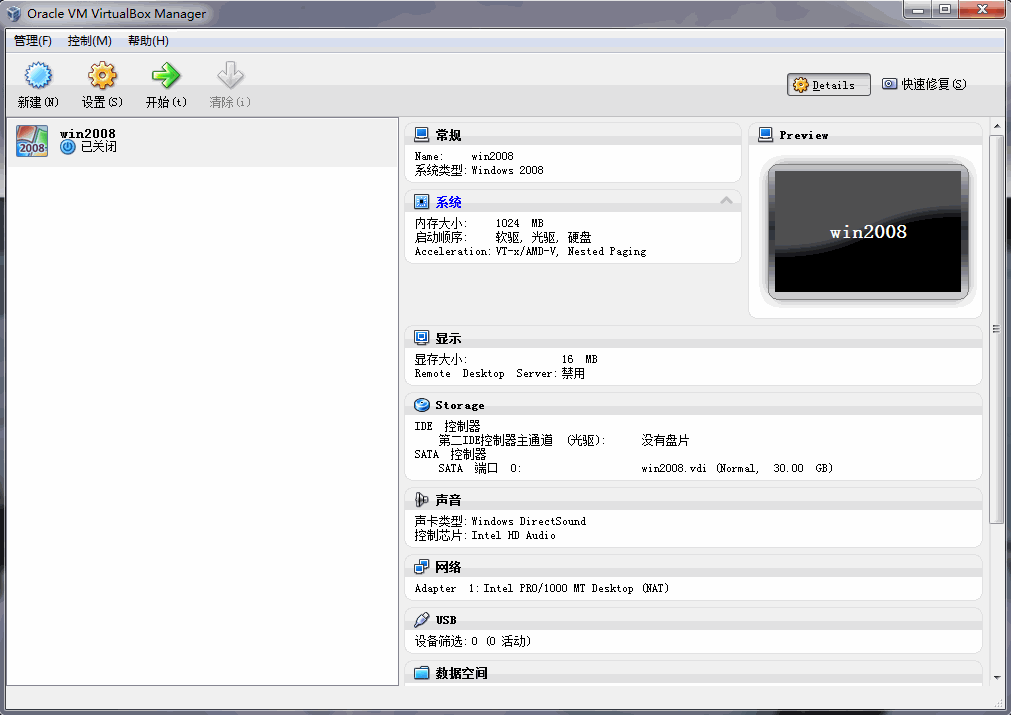oracle vm VirtualBox中文版就是大家在找的virtualbox虚拟机,这个是它的全称名字。virtualbox不仅具有丰富的功能,而且性能也很优异,可以完美支持Windows、Linux和Mac系统主机,以及Win7、Win8、win10等操作系统。
oracle vm virtualbox安装教程1.下载解压缩后,找到“VirtualBox-6.1.20-143896-Win.exe”双击,直接下一步
2.设置安装路径,可以选择默认安装,直接点击下一步,就会默认安装到系统c盘中,或者点击浏览指定安装位置,再点击下一步。(小编建议不要安装在c盘,因为c盘是系统盘,东西安多了,电脑会变卡)
3.接下来就是附加选项界面设置,你可以根据自己的需要选择界面中的选项,选择完成后点击下一步。
4.如下图所示,提示你在安装的时候会中断网络,就是断网的意思,安装完成后就会恢复,点击“是”即可
5.接下来所要做的就是等待而已,大概几分钟就好了,安装成功就是下图那样,点击“是”就可以了
7.打开oracle vm virtualbox就可以使用了
oracle vm virtualbox创建虚拟机教程1.虚拟机:点击“新建”,在红色区域填入电脑名称,例如mypc,选择分配的内存大小,建议1024m。如图所示
2.虚拟硬盘:选择创建新的虚拟硬盘,选择硬盘格式,一般选第一种;选择硬盘大小改变方式,动态分配将会随着使用,大小逐渐变大,而固定大小,将会固定容量;选择虚拟硬盘大小,一盘20g足以;注意这里最好改变虚拟硬盘存储位置,否则会自动存放在系统盘;点击创建,一个新的虚拟机就新建好了,当然还没有装系统。
3.安装系统:选中你新建的虚拟机,点击设置,选择存储,选中没有盘片,在左边选中一个系统安装盘,如图所示
4.启动:选中新建的虚拟机,点击启动,开始安装系统和在真的电脑上安装系统一样,如图所示
官方介绍VirtualBox是一款开源虚拟机软件。VirtualBox 是由德国 Innotek 公司开发,由Sun Microsystems公司出品的软件,使用Qt编写,在 Sun 被 Oracle 收购后正式更名成 Oracle VM VirtualBox。Innotek 以 GNU General Public License (GPL) 释出 VirtualBox,并提供二进制版本及 OSE 版本的代码。使用者可以在VirtualBox上安装并且执行Solaris、Windows、DOS、Linux、OS/2 Warp、BSD等系统作为客户端操作系统。现在则由甲骨文公司进行开发,是甲骨文公司xVM虚拟化平台技术的一部份。
oracle vm virtualbox特点- 支持64位客户端操作系统,即使主机使用32位CPU
- 支持SATA硬盘NCQ技术
- 虚拟硬盘快照
- 无缝视窗模式(须安装客户端驱动)
- 能够在主机端与客户端共享剪贴簿(须安装客户端驱动)
- 在主机端与客户端间建立分享文件夹(须安装客户端驱动)
- 内建远端桌面服务器,实现单机多用户 - 支持vmware VMDK磁盘档及Virtual PC VHD磁盘档格式
- 3D虚拟化技术支持OpenGL(2.1版后支持)、Direct3D(3.0版后支持)、WDDM(4.1版后支持)
- 最多虚拟32颗CPU(3.0版后支持)
- 支持VT-x与AMD-V硬件虚拟化技术
- iSCSI支持
- USB与USB2.0支持
VirtualBox与VMware对比1.版权:
virtualbox虚拟机是一款是免费软件,用户可以免费使用的功能。vmware workstion是商业软件,用户使用是需要收费的。
2.兼容性:
vmware workstion兼容性较差,容易与其他类型的虚拟机冲突。virtualbox虚拟机兼容性较好,方便用户使用。
3.功能:
vmware workstion功能强大,而且很全面,比较专业。virtualbox虚拟机只提供了基本功能,功能较少。
5.大小:
virtualbox虚拟机软件体积小,占用内存少。vmware workstion软件体积大,运行较慢。
两款软件各有优点和缺点,有需要的用户可以根据自己的判断来下载使用。有需要VMware的用户可以点击下方的链接进行安装使用。
vmware:http://www.downcc.com/k/vmware/
更新日志支持 Windows、Linux 和 Solaris 客户机支持文件双向拖放
支持USB 3.0设备:虚拟机系统可识别USB3.0接口
注:请将程序安装在英文目录下,这样才能正常显示中文!